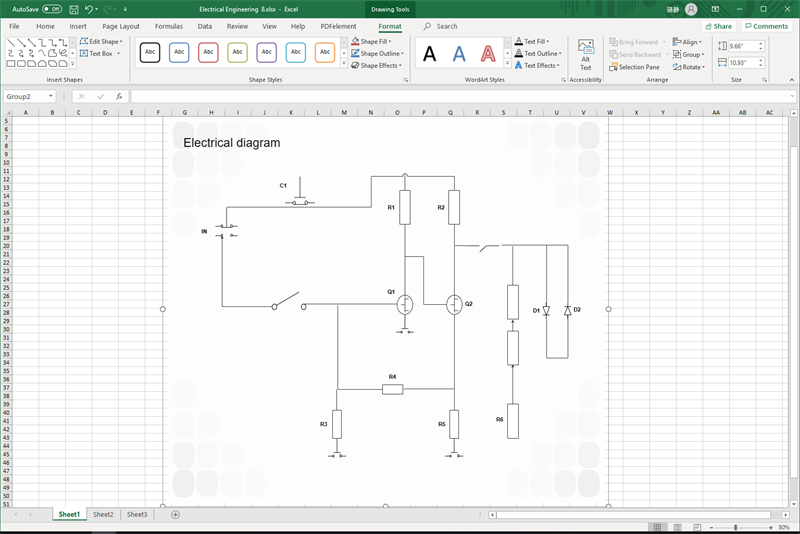Crea schema circuitale per Excel
Crea schemi elettrici e schemi elettrici professionali con simboli di alta qualità e strumenti facili da utilizzare. Edraw ti aiuta a presentare i tuoi schemi elettrici, circuiti e schemi logici e progetti sulla tela in pochi minuti. Al termine, puoi esportare il diagramma in formato Excel con pochi click. Il creatore di circuiti Edraw funziona bene su sistemi Windows, Mac OS X e Linux.
Introduzione di schemi circuitali
Gli schemi elettrici consentono ai tecnici di capire facilmente come funziona un circuito. Utilizza simboli standard del settore per mostrare tutti i componenti di un circuito elettronico e le connessioni tra di loro. La disposizione delle interconnessioni dei componenti sullo schema corrisponderà alle loro posizioni fisiche nei dispositivi fisici.
Come creare uno schema circuitale
Edraw Max è un software per diagrammi all-in-one in grado di creare oltre 260 tipi di diagrammi. Con modelli facilmente formattati, puoi risparmiare tempo nel disegnare schemi elettrici di facile lettura in pochi minuti. Quindi prima devi entrare nella pagina del disegno dello schema elettrico, che si trova nella categoria Ingegneria.
- Apri Edraw, scegli di utilizzare un modello prefabbricato o crea schemi elettrici da zero.
- Trascina e rilascia i simboli elettrici dalle librerie di simboli sulla sinistra dell'area di disegno, come interruttori, relè, semiconduttori, ecc.
- Dalla libreria Percorso di trasmissione, scegli il percorso di trasmissione adatto per collegare i simboli.
- Utilizzo dei connettori per collegare diversi componenti sull'area di disegno
- I simboli possono essere modificati cambiando la linea e il colore di riempimento.
- Regola la posizione o la dimensione dei simboli per migliorare l'aspetto del diagramma.
Esporta lo schema del circuito in Excel
Infine, è necessario esportare lo schema elettrico in formato Excel. Nella scheda File, clicca sul pulsante Esporta e invia. Vedrai molte opzioni di esportazione. Scegli Ufficio -> Excel per convertire il tuo file in formato XLSX. È possibile aprire il file Excel esportato in MS Excel 2013 o versioni più avanzate.
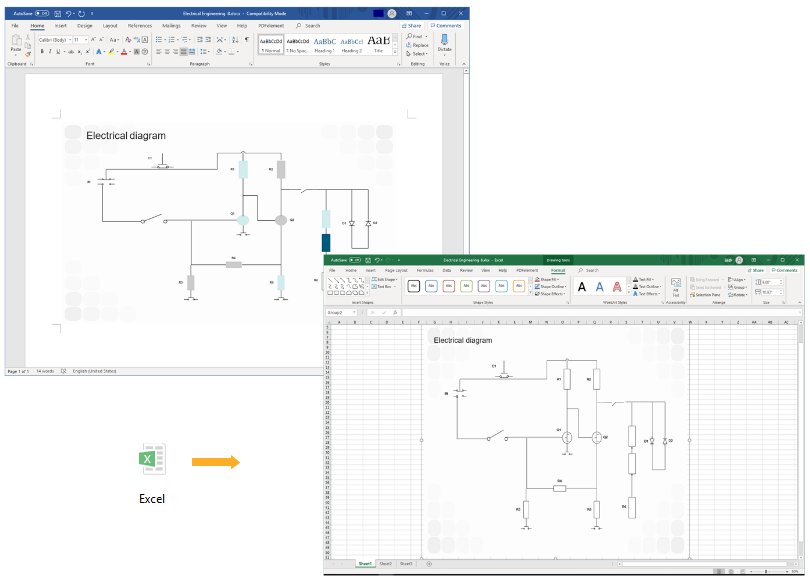
Modifica lo schema del circuito in Excel
Lo schema elettrico esportato può essere modificato e personalizzato in MS Excel. È possibile modificare il formato del simbolo, modificare il testo e applicare stili rapidi nel documento Excel.
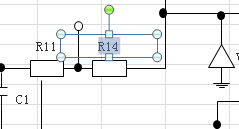
Scopri perché Edraw è un ottimo programma per creare schemi elettrici. Prova GRATUITAMENTE il software per schemi elettrici.